컴퓨터에 시스템을 설치하려면 USB 플래시 드라이브가 필요합니까?
컴퓨터에 시스템을 설치하려면 USB 플래시 드라이브가 필요합니까? 이는 컴퓨터 시스템을 재설치하거나 업그레이드할 때 많은 사람들이 자주 직면하는 문제입니다. PHP 편집자 Youzi는 특히 광학 드라이브가 없거나 광학 드라이브가 제대로 작동할 수 없는 경우 시스템을 설치하려면 USB 디스크가 실제로 필요하다고 말합니다. 시스템 설치 파일을 부팅 디스크로 만들어 시스템을 쉽게 설치할 수 있으며, CD 손상이나 읽기 문제로 인한 문제를 피할 수 있습니다. 따라서 시스템을 설치해야 한다면 안정적인 USB 플래시 드라이브를 준비하는 것이 필수입니다.
USB 플래시 드라이브에 운영 체제를 넣으면 업무용 컴퓨터, 집에 있는 사무실 컴퓨터 등 모든 컴퓨터에서 사용할 수 있습니다. USB 드라이브를 연결하기만 하면 동일한 파일에 액세스할 수 있습니다.

많은 프로그래머의 경우 USB 플래시 드라이브 시스템을 사용하여 개발 환경을 구축한 후 컴퓨터를 변경할 필요가 없으며 USB 플래시 드라이브를 다른 컴퓨터에 삽입하기만 하면 됩니다.
사실 Microsoft는 이미 Windows 10 시스템에 Windows to Go라는 기능을 출시했습니다. 이 기능을 사용하면 사용자는 USB 플래시 드라이브나 모바일 하드 드라이브에 Windows 10을 설치하여 언제든지 시스템을 사용할 수 있습니다. 그러나 Windows to Go 기능은 Windows 10 시스템에서만 사용할 수 있으며 다른 버전의 Windows 운영 체제에서는 사용할 수 없습니다.

다음으로 USB 플래시 드라이브에 시스템을 설치하는 방법에 대해 자세히 이야기하겠습니다~
핵심 포인트
WTG 시스템을 USB 플래시 드라이브에 설치할 때 가장 좋은 읽기 속도는 200MB 이상입니다. /s 및 4K 읽기 및 쓰기 속도는 20MB/s에 달합니다. 64GB 이상의 용량을 갖춘 솔리드 스테이트 USB 플래시 드라이브를 사용하는 것이 가장 비용 효율적입니다.
일반 USB3.0 플래시 드라이브는 일반적으로 작동하지 않으며 값싼 플래시 드라이브는 매우 느리게 작동한다는 점을 기억하세요.

OTG에 적합한 USB 플래시 드라이브는 무엇인가요? 예를 들어 SanDisk CZ880/CZ800/CZ88/CZ80의 쓰기 속도는 150MB/s를 초과합니다. 편집기는 Longsys 128GB MLC SSD(메인 제어 SM2246EN 솔루션이 성숙함)를 사용하여 NGFF-USB3.1 하드 디스크 상자에 설치합니다( 메인 컨트롤 VL716은 UASP 및 TRIM 명령을 지원합니다. 측정된 읽기는 400MB/s를 초과하고 WTG 성능 점수는 플래티넘에 도달합니다.
USB 플래시 드라이브 WTG 시스템을 만드는 방법은 무엇입니까?
준비: WTG 보조 도구를 온라인으로 다운로드하고 win10 시스템 이미지 파일을 준비합니다. 이 파일은 MSDN 웹사이트에서 다운로드할 수 있습니다.
1. WTG 보조 도구 소프트웨어를 열면 페이지에 두 개의 드롭다운 상자가 나타납니다. 첫 번째 드롭다운 상자는 가상 광학 드라이브의 소스 폴더에 있는 install.wim 파일을 선택합니다. 다운 상자는 우리가 삽입한 모바일 파일을 선택합니다.
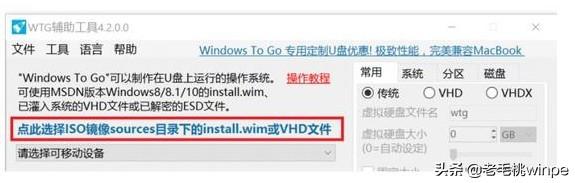
2. 페이지 하단에서 기존, VHD 및 VHDX 모드의 세 가지 모드를 선택합니다.
참고: USB 플래시 드라이브가 컴퓨터에서 이동식 디스크로 인식되는 경우 기존 모드를 선택하지 말고 VHD 또는 VHDX 모드를 사용해 보세요.
오른쪽의 고급 옵션은 일반적으로 사용되는 옵션이 UEFI+GPT 및 UEFI+MBR입니다. 컴퓨터가 2015 MAC인 경우 UEFI+GPT 프로덕션을 확인하세요.
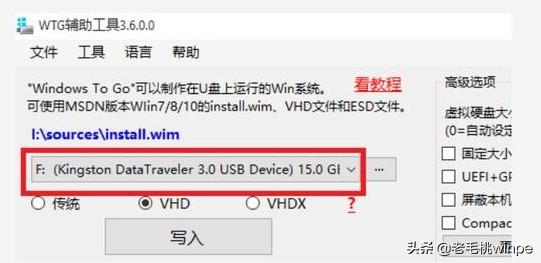
3. 위의 설정을 확인한 후 "쓰기" 버튼을 클릭하면 소프트웨어에서 선택한 U 디스크가 올바른지 다시 한번 알려줍니다. "예"를 클릭하면 소프트웨어가 자동으로 시스템 쓰기를 시작합니다. 보통 10분 정도 계속하면 쓰기가 완료됩니다.
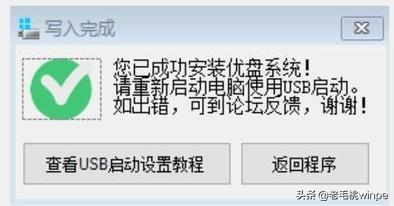
이 시점에서 컴퓨터 시스템을 USB 플래시 드라이브에 성공적으로 설치했으며 다른 컴퓨터에서도 사용할 수 있습니다. 그렇다면 다른 컴퓨터를 사용할 때 어떻게 설정합니까?
BIOS 설정 U 디스크 부팅
1. 준비된 U 디스크를 삽입한 후 컴퓨터 BIOS 인터페이스로 들어갑니다. 일반적으로 시스템을 설치한 친구들은 이 페이지를 잘 알고 있어야 합니다. 일반적으로 사용되는 키에는 F2, delete, F12, esc가 있습니다. 어떤 키를 사용해야 할지 모르겠다면 여러 번 시도해 보세요.

2. BIOS 인터페이스로 들어간 후 컴퓨터의 기본 시작 옵션을 U 디스크 부팅으로 설정합니다. BOOT 인터페이스를 찾고 위쪽 및 아래쪽 키를 사용하여 U 디스크 항목을 첫 번째 시작 항목으로 이동하고 저장하고 종료하면 컴퓨터가 U 디스크에서 부팅되어 방금 만든 U 디스크 시스템으로 들어갑니다.
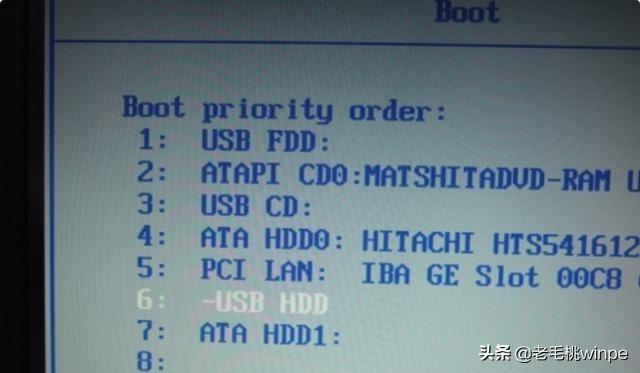
USB 플래시 드라이브에 시스템을 설치하면 모든 컴퓨터에서 자신의 시스템을 사용할 수 있습니다! 빨리 만들어 보세요~
자세히 알아보기
위 내용은 컴퓨터에 시스템을 설치하려면 USB 플래시 드라이브가 필요합니까?의 상세 내용입니다. 자세한 내용은 PHP 중국어 웹사이트의 기타 관련 기사를 참조하세요!

핫 AI 도구

Undresser.AI Undress
사실적인 누드 사진을 만들기 위한 AI 기반 앱

AI Clothes Remover
사진에서 옷을 제거하는 온라인 AI 도구입니다.

Undress AI Tool
무료로 이미지를 벗다

Clothoff.io
AI 옷 제거제

Video Face Swap
완전히 무료인 AI 얼굴 교환 도구를 사용하여 모든 비디오의 얼굴을 쉽게 바꾸세요!

인기 기사

뜨거운 도구

메모장++7.3.1
사용하기 쉬운 무료 코드 편집기

SublimeText3 중국어 버전
중국어 버전, 사용하기 매우 쉽습니다.

스튜디오 13.0.1 보내기
강력한 PHP 통합 개발 환경

드림위버 CS6
시각적 웹 개발 도구

SublimeText3 Mac 버전
신 수준의 코드 편집 소프트웨어(SublimeText3)

뜨거운 주제
 7697
7697
 15
15
 1640
1640
 14
14
 1393
1393
 52
52
 1287
1287
 25
25
 1229
1229
 29
29
 PS가 계속 로딩을 보여주는 이유는 무엇입니까?
Apr 06, 2025 pm 06:39 PM
PS가 계속 로딩을 보여주는 이유는 무엇입니까?
Apr 06, 2025 pm 06:39 PM
PS "로드"문제는 자원 액세스 또는 처리 문제로 인한 것입니다. 하드 디스크 판독 속도는 느리거나 나쁘다 : CrystalDiskinfo를 사용하여 하드 디스크 건강을 확인하고 문제가있는 하드 디스크를 교체하십시오. 불충분 한 메모리 : 고해상도 이미지 및 복잡한 레이어 처리에 대한 PS의 요구를 충족시키기 위해 메모리 업그레이드 메모리. 그래픽 카드 드라이버는 구식 또는 손상됩니다. 운전자를 업데이트하여 PS와 그래픽 카드 간의 통신을 최적화하십시오. 파일 경로는 너무 길거나 파일 이름에는 특수 문자가 있습니다. 짧은 경로를 사용하고 특수 문자를 피하십시오. PS 자체 문제 : PS 설치 프로그램을 다시 설치하거나 수리하십시오.
 PS가 항상 로딩되고 있음을 보여줄 때 로딩 문제를 해결하는 방법은 무엇입니까?
Apr 06, 2025 pm 06:30 PM
PS가 항상 로딩되고 있음을 보여줄 때 로딩 문제를 해결하는 방법은 무엇입니까?
Apr 06, 2025 pm 06:30 PM
PS 카드가 "로드"되어 있습니까? 솔루션에는 컴퓨터 구성 (메모리, 하드 디스크, 프로세서) 확인, 하드 디스크 조각 청소, 그래픽 카드 드라이버 업데이트, PS 설정 조정, PS 재설치 및 우수한 프로그래밍 습관 개발이 포함됩니다.
 PS의 로딩 속도 속도를 높이는 방법?
Apr 06, 2025 pm 06:27 PM
PS의 로딩 속도 속도를 높이는 방법?
Apr 06, 2025 pm 06:27 PM
느린 Photoshop 스타트 업 문제를 해결하려면 다음을 포함한 다중 프론트 접근 방식이 필요합니다. 하드웨어 업그레이드 (메모리, 솔리드 스테이트 드라이브, CPU); 구식 또는 양립 할 수없는 플러그인 제거; 정기적으로 시스템 쓰레기 및 과도한 배경 프로그램 청소; 주의를 기울여 관련없는 프로그램 폐쇄; 시작하는 동안 많은 파일을 열지 않도록합니다.
 느린 PS로드가 컴퓨터 구성과 관련이 있습니까?
Apr 06, 2025 pm 06:24 PM
느린 PS로드가 컴퓨터 구성과 관련이 있습니까?
Apr 06, 2025 pm 06:24 PM
PS 로딩이 느린 이유는 하드웨어 (CPU, 메모리, 하드 디스크, 그래픽 카드) 및 소프트웨어 (시스템, 백그라운드 프로그램)의 결합 된 영향 때문입니다. 솔루션에는 하드웨어 업그레이드 (특히 솔리드 스테이트 드라이브 교체), 소프트웨어 최적화 (시스템 쓰레기 청소, 드라이버 업데이트, PS 설정 확인) 및 PS 파일 처리가 포함됩니다. 정기적 인 컴퓨터 유지 보수는 또한 PS 달리기 속도를 향상시키는 데 도움이 될 수 있습니다.
 PS가 파일을 열 때로드 문제를 해결하는 방법은 무엇입니까?
Apr 06, 2025 pm 06:33 PM
PS가 파일을 열 때로드 문제를 해결하는 방법은 무엇입니까?
Apr 06, 2025 pm 06:33 PM
"로드"는 PS에서 파일을 열 때 말더듬이 발생합니다. 그 이유에는 너무 크거나 손상된 파일, 메모리 불충분, 하드 디스크 속도가 느리게, 그래픽 카드 드라이버 문제, PS 버전 또는 플러그인 충돌이 포함될 수 있습니다. 솔루션은 다음과 같습니다. 파일 크기 및 무결성 확인, 메모리 증가, 하드 디스크 업그레이드, 그래픽 카드 드라이버 업데이트, 의심스러운 플러그인 제거 또는 비활성화 및 PS를 다시 설치하십시오. 이 문제는 PS 성능 설정을 점차적으로 확인하고 잘 활용하고 우수한 파일 관리 습관을 개발함으로써 효과적으로 해결할 수 있습니다.
 PS 느린 로딩이 실행중인 다른 프로그램과 관련이 있습니까?
Apr 06, 2025 pm 06:03 PM
PS 느린 로딩이 실행중인 다른 프로그램과 관련이 있습니까?
Apr 06, 2025 pm 06:03 PM
사무실 소프트웨어 마스터 링 비밀에는 다음이 포함됩니다. 다양한 버전 및 플랫폼 이해, 올바르게 설치 및 구성, 소프트웨어 인터페이스 사용에 능숙하며 기능 운영에 대한 심층적 인 이해, 응용 프로그램 협업 및 기능 공유 기능, 템플릿 및 스타일 사용, 고급 기술 마스터 및 일반적인 문제 해결. 또한 요구에 맞는 버전을 선택하고 템플릿과 스타일을 잘 활용하고 백업 습관을 개발하며 효율성을 향상시키기 위해 바로 가기 키와 고급 기술을 학습해야합니다.
 PS가 시작될 때 로딩 문제를 해결하는 방법은 무엇입니까?
Apr 06, 2025 pm 06:36 PM
PS가 시작될 때 로딩 문제를 해결하는 방법은 무엇입니까?
Apr 06, 2025 pm 06:36 PM
부팅 할 때 "로드"에 PS가 붙어있는 여러 가지 이유로 인해 발생할 수 있습니다. 손상되거나 충돌하는 플러그인을 비활성화합니다. 손상된 구성 파일을 삭제하거나 바꾸십시오. 불충분 한 메모리를 피하기 위해 불필요한 프로그램을 닫거나 메모리를 업그레이드하십시오. 하드 드라이브 독서 속도를 높이기 위해 솔리드 스테이트 드라이브로 업그레이드하십시오. 손상된 시스템 파일 또는 설치 패키지 문제를 복구하기 위해 PS를 다시 설치합니다. 시작 오류 로그 분석의 시작 과정에서 오류 정보를 봅니다.
 설치 후 MySQL을 사용하는 방법
Apr 08, 2025 am 11:48 AM
설치 후 MySQL을 사용하는 방법
Apr 08, 2025 am 11:48 AM
이 기사는 MySQL 데이터베이스의 작동을 소개합니다. 먼저 MySQLworkBench 또는 명령 줄 클라이언트와 같은 MySQL 클라이언트를 설치해야합니다. 1. MySQL-Uroot-P 명령을 사용하여 서버에 연결하고 루트 계정 암호로 로그인하십시오. 2. CreateABase를 사용하여 데이터베이스를 작성하고 데이터베이스를 선택하십시오. 3. CreateTable을 사용하여 테이블을 만들고 필드 및 데이터 유형을 정의하십시오. 4. InsertInto를 사용하여 데이터를 삽입하고 데이터를 쿼리하고 업데이트를 통해 데이터를 업데이트하고 DELETE를 통해 데이터를 삭제하십시오. 이러한 단계를 마스터하고 일반적인 문제를 처리하는 법을 배우고 데이터베이스 성능을 최적화하면 MySQL을 효율적으로 사용할 수 있습니다.




